Een dvd rippen betekent dat je hem decodeert. Daardoor wordt hij regiovrij en kun je hem op elke regiovrije speler bekijken. Anders is die dvd, mits niet gehackt of gedecodeerd, alleen afspeelbaar op bepaalde gelicentieerde dvd-spelers. Er zijn bepaalde manieren waarop je dat kunt doen. een Region 2 DVD rippen - bijvoorbeeld als u een professional bent met ruime ervaring in coderen, op verschillende platformen en met verschillende besturingssystemen, waaronder Linux, of als u kennis hebt van de benodigde hardware en een behoorlijke hoeveelheid software.
Deel 1. De beste manier om Regio 2 DVD te omzeilen
Geen paniek als u problemen ondervindt met het afspelen van Regio 2-dvd's op een apparaat dat niet compatibel is met Regio 2; u bent niet de enige. De beperkingen die gelden voor regiospecifieke dvd's kunnen onhandig zijn; de AVAide dvd-ripper Kan eenvoudig worden gekraakt. Deze multifunctionele software converteert dvd's van Regio 2 naar digitale kopieën zonder de kwaliteit te beïnvloeden, zodat ze op elk apparaat of platform kunnen worden bekeken.
- Converteer moeiteloos Region 2 DVD's, zodat ze op elk apparaat afspeelbaar zijn.
- Behoud de originele video- en audiokwaliteit, zelfs bij high-definitionresoluties zoals 1080p en 4K.
- GPU-versnelling en ondersteuning voor meerdere processorkernen zorgen voor een 30x hogere conversiesnelheid.
- U kunt video's bijsnijden, bijsnijden, samenvoegen en aanpassen aan uw voorkeuren.
- Voorinstellingen voor populaire apparaten zoals iPhones, Android, spelconsoles en meer.
Stap 1Laad de dvd
Begin met het plaatsen van de Region 2 DVD in uw DVD-station. Start de AVAide DVD Ripper en klik op de Laad dvd knop om de schijf, map of ISO-bestand toe te voegen.
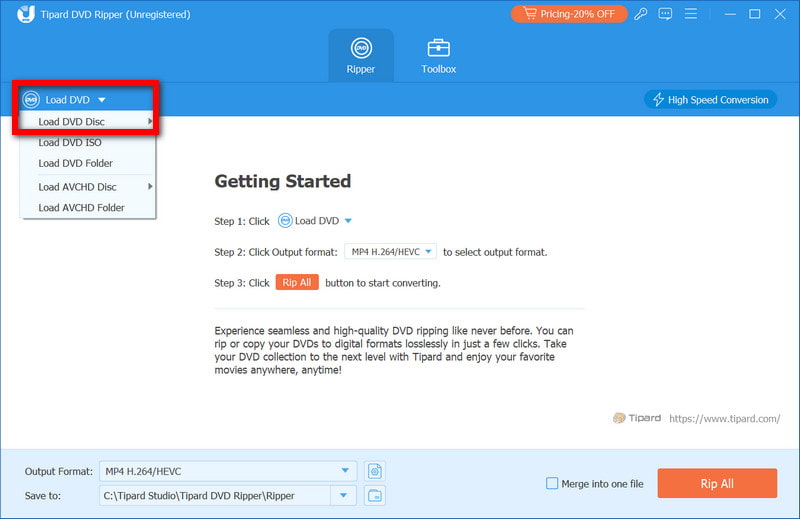
Stap 2Selecteer het uitvoerformaat
Selecteer de Profiel dropdownmenu en selecteer het gewenste formaat, MP4 of MKVU kunt zelfs een voorinstelling kiezen die op een specifiek apparaat is gericht.
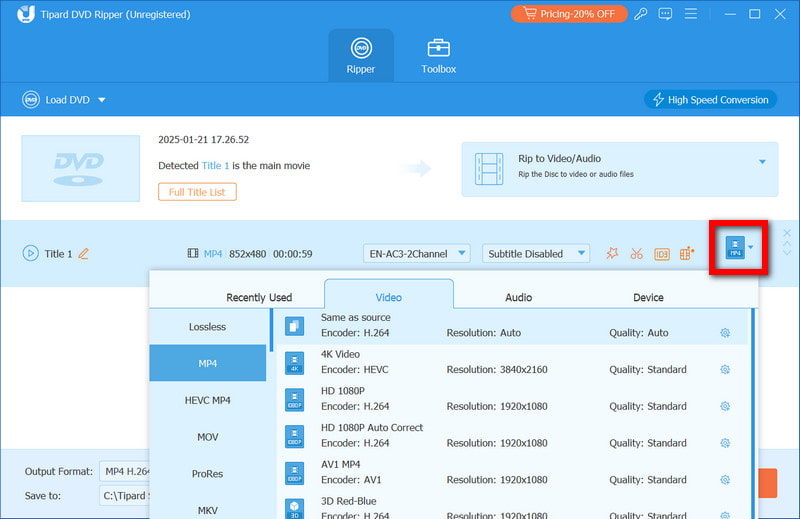
Stap 3Pas de instellingen aan (optioneel)
Je kunt de videoresolutie, bitsnelheid, ondertiteling of audiotracks aanpassen. Je kunt ook trimmen, bijsnijden of watermerken toevoegen met behulp van bewerkingstools. Klik gewoon op de Bewerk knop.

Stap 4Rip de dvd
In deze stap moet u het conversieproces starten door op de knop te klikken. Alles rippen Knop. Het programma verwijdert automatisch de regionale beperkingen en u kunt uw bestanden opslaan in het door u gekozen formaat.
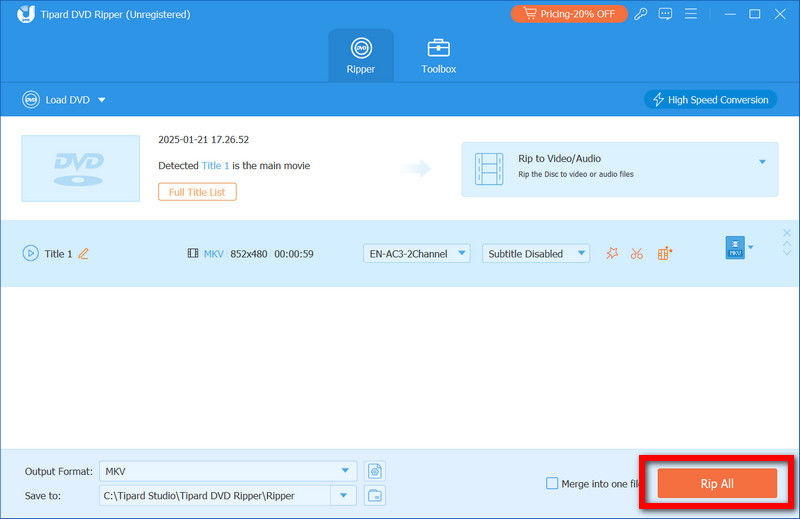
Stap 5Geniet van uw regiovrije dvd
Nadat de conversie is voltooid, kunt u de digitale bestanden naar uw apparaat overbrengen of, als u dat handiger vindt, ze op uw pc bekijken.
Deel 2. Rip Regio 2 DVD met HandBrake
HandBrake is een tool die niet de beste in zijn soort is; het beste is echter dat hij gratis en open source is. De tool gaat ervan uit dat de gebruiker over tools van derden beschikt om DVD-regiocode omzeilen, waardoor HandBrake dvd's kan rippen en ze kan converteren naar het MP4- of MKV-formaat.
Stap 1Ga naar de officiële Handbrake-website om de software te downloaden en te installeren.
Stap 2Plaats de onvervangbare dvd met regio 2 in het schijfstation. U kunt de inhoud uitpakken met tools zoals VLC Media Player.
Stap 3Nadat u HandBrake heeft geopend, moet u selecteren Open source en kies Bladeren om uw dvd-station te openen. Het programma scant de dvd op de verschillende titels waaruit u kunt kiezen.
Stap 4Nadat de titels zijn gescand en weergegeven, hoeft u alleen nog maar op de titel te klikken die u van de dvd wilt rippen, MP4 1080p vooraf ingestelde kwaliteit en gebruik het rechterpaneel om de kwaliteit van het uitvoerbestand naar wens aan te passen.
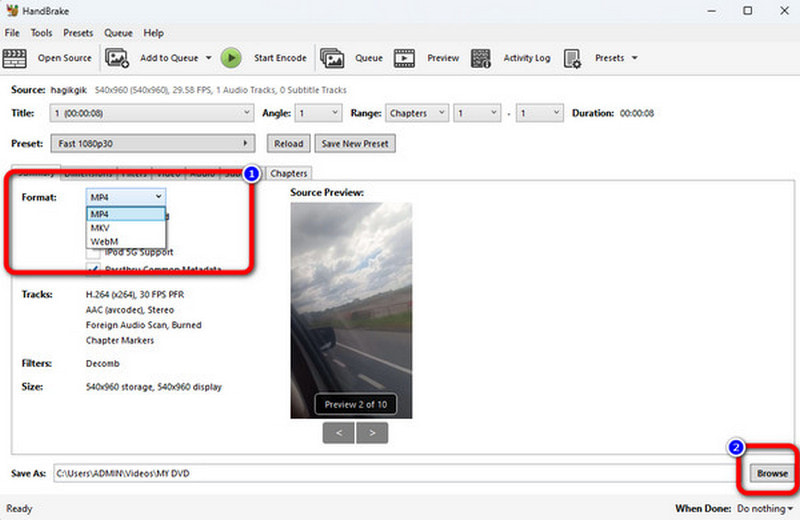
Stap 5Deze stap is volledig aanpasbaar en kan per persoon verschillen. Als u een andere codec wilt gebruiken, de resolutie wilt wijzigen of ondertiteling wilt toevoegen naast audiotracks, is dit de stap die u moet volgen.
Stap 6Klik ten slotte Bladeren om de map met het uitvoerbestand te selecteren en te klikken Start coderen om de dvd te rippen.

Deel 3. Rip regio 2 dvd met dvd-decrypter
Een andere tool waarmee u dvd's met auteursrechtbescherming kunt rippen, is een dvd-decrypter. Dit programma is al enkele jaren niet meer bijgewerkt, maar is nog steeds nuttig voor het decoderen en rippen van dvd's met Regio 2-codering naar ISO- of VOB-bestanden.
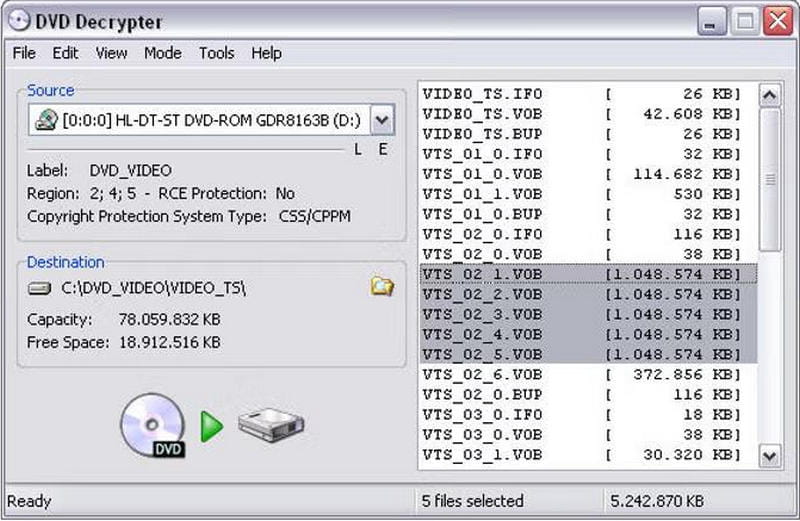
Stap 1Download de dvd-decrypter en installeer het op uw computer om een Windows-besturingssysteem te draaien. Zorg ervoor dat de gedownloade applicatie afkomstig is van een legitieme website.
Stap 2Plaats de dvd die u wilt decoderen in uw station en voer het programma uit. dvd-decrypter sollicitatie.
Stap 3De applicatie scant de schijf automatisch en u moet kiezen waar u de gelezen bestanden wilt opslaan.
Stap 4Klik Modus > Bestand F vanuit de menubalk om alle dvd-bestanden te rippen, of selecteer de gewenste bestanden door te klikken op Modus > IFO.
Stap 5Nadat u de bestanden hebt geselecteerd, klikt u op Ontcijferen optie om het rippen te starten. Zodra het proces is voltooid, kunt u de bestanden afspelen of de geripte bestanden converteren door op de knop te klikken. Loop als ze het verkeerde formaat hebben.
Deel 4. Rip Regio 2 DVD met MakeMKV
Alle originele videocomponenten, audiotracks en ondertitelbestanden worden in één bestand in de MKV-extensie opgeslagen, zonder kwaliteitsverlies. Dit is te danken aan MakeMKV, een gebruiksvriendelijke tool voor het transcoderen van dvd's van regio 2.
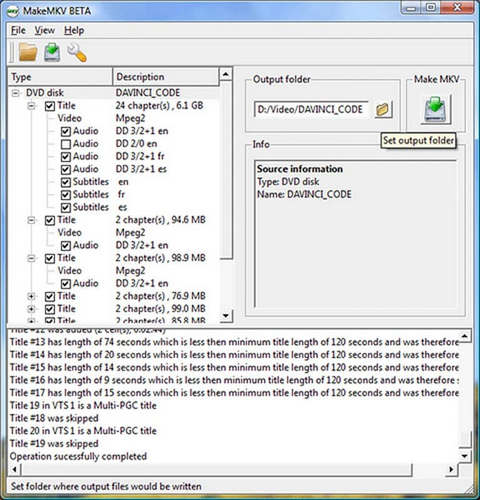
Stap 1Download en installeer het programma op uw computer via de website van MakeMKV.
Stap 2Plaats uw dvd voor Regio 2 in het dvd-station en start de MakeMKV-toepassing.
Stap 3Klik binnen de MKV-software op de knop die de DVD-stationHet programma vindt elke titel op de schijf.
Stap 4Selecteer de titels die u wilt rippen en zorg ervoor dat u de locatie hebt opgegeven waar de MKV-uitvoerbestanden moeten worden opgeslagen.
Stap 5druk op Maak MKV om te beginnen met het rippen van de dvd. Dit proces kan maximaal een paar minuten duren, maar dit hangt af van de dvd-grootte.
Deel 5. Rip Regio 2 DVD met AnyDVD HD
AnyDVD HD is een uitstekende softwareoplossing die de toegang tot en het rippen van gecodeerde dvd's die tot regionale categorie 2 behoren, vergemakkelijkt. De functionaliteit werkt op de achtergrond als een gratis dvd-ripperwaardoor gebruikers moeiteloos DVD's kunnen converteren.
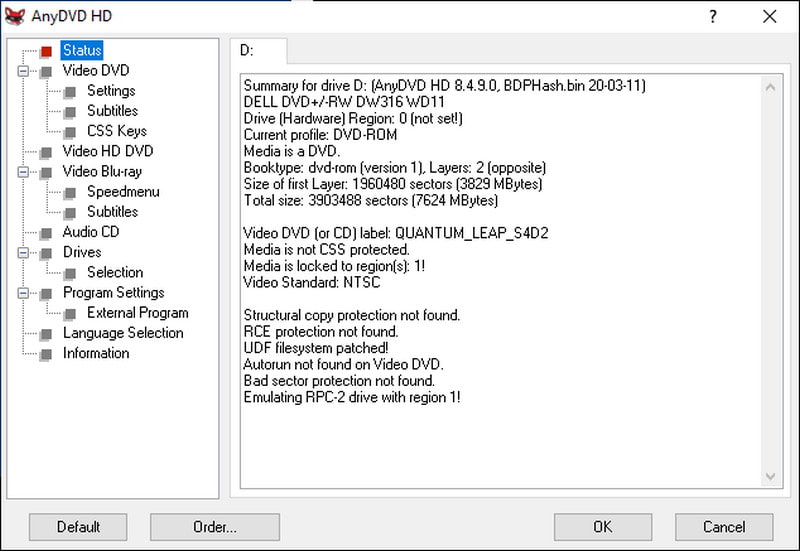
Stap 1Bezoek de officiële website en download de AnyDVD HD-software. Controleer voordat u andere processen start, of deze op de achtergrond draaien.
Stap 2Plaats uw Regio 2 DVD in de computer, zorg ervoor dat deze is aangesloten op een station en wees voorzichtig, want AnyDVD HD ontgrendelt de DVD automatisch.
Stap 3Zoek het AnyDVD HD-pictogram dat u in het systeemvak kunt vinden en klik er met de rechtermuisknop op. Selecteer in de lijst Video-dvd naar harde schijf rippen.
Stap 4Selecteer de locatie waar u de geripte bestanden van de dvd wilt opslaan.
Stap 5Om het vulproces te starten, moet u op de knop klikken Kopieer DVD -knop en zodra u klaar bent met het vullen van de DVD, kunt u de gekopieerde bestanden eenvoudig afspelen of converteren naar andere formaten.
Een Region 2 DVD rippen is essentieel om afspeelbeperkingen te omzeilen en op elk apparaat van content te genieten. Of u nu kiest AVAide dvd-ripper Vanwege de snelheid en kwaliteit, of alternatieven zoals HandBrake of MakeMKV, bieden beide tools een betrouwbare oplossing. Ontgrendel uw dvd's, converteer ze naar digitale formaten en geniet wereldwijd van onbeperkt entertainment.
Beste tool voor het rippen en converteren van dvd-schijven / mappen / ISO-afbeeldingsbestanden naar verschillende indelingen.



 Veilige download
Veilige download


